विज्ञापन
एक कंप्यूटर का मालिक होना बहुत अच्छा है, लेकिन आपको यह सुनिश्चित करने के लिए समय निकालना चाहिए कि आप अपने मशीन को बेहतर तरीके से चलाएं। अन्यथा, आपके द्वारा रखरखाव पर खर्च किए गए कुछ मिनट भविष्य में अनावश्यक काम के घंटों में बदल सकते हैं।
आइए विंडोज 10 मेंटेनेंस कार्यों को हर पीसी मालिक को नियमित रूप से करना चाहिए और उन्हें कुशलता से कैसे करना चाहिए।
1. विंडोज और सॉफ्टवेयर को अपडेट करें
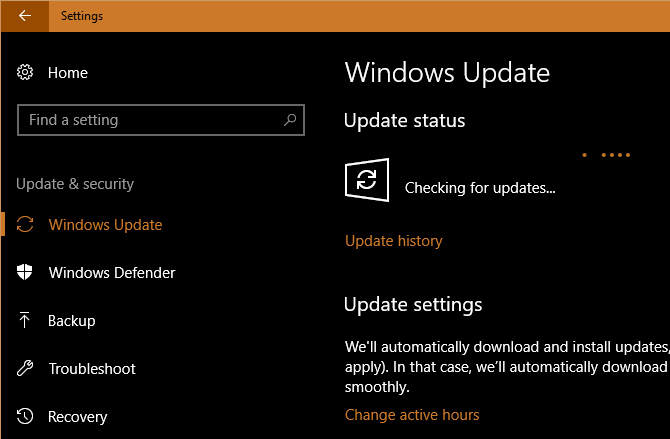
अपने कंप्यूटर को अप-टू-डेट रखना सबसे बुनियादी, लेकिन महत्वपूर्ण, विंडोज रखरखाव कार्यों में से एक है। विंडोज 10 खुद को अपडेट करने के बारे में बहुत अच्छा है, लेकिन आपको अभी भी समय-समय पर जांच करनी चाहिए और यह सुनिश्चित करना चाहिए कि यह कुछ पर लटका नहीं है।
की ओर जाना सेटिंग्स> अपडेट और सुरक्षा> विंडोज अपडेट और क्लिक करें अद्यतन के लिए जाँच.
विंडोज आपको बताएगा कि क्या यह किसी भी अपडेट को पाता है और उन्हें स्वचालित रूप से इंस्टॉल करना चाहिए। कुछ, लेकिन सभी नहीं, अपडेट के लिए पुनरारंभ की आवश्यकता होती है। यदि एक नया प्रमुख विंडोज 10 संस्करण उपलब्ध है, तो आप यह भी तय कर सकते हैं कि इसे यहां स्थापित करना है या नहीं।
जब आप अपडेट पर काम कर रहे हों, तो यह सुनिश्चित करना एक अच्छा विचार है कि आपके सभी इंस्टॉल किए गए सॉफ़्टवेयर अपडेट किए गए हैं। कुछ प्रोग्राम, जैसे क्रोम और फ़ायरफ़ॉक्स, स्वचालित रूप से ऐसा करते हैं। जब आप उन्हें खोलते हैं, तो अन्य कार्यक्रम आपको अपडेट के लिए प्रेरित करेंगे।
आप अधिकांश सॉफ़्टवेयर पर जाकर अपडेट की जांच कर सकते हैं मदद> अपडेट के लिए जाँच करें या विकल्प> अपडेट के लिए जाँच करें.
देख हमारे गाइड अपने विंडोज कंप्यूटर पर सब कुछ अद्यतन करने के लिए Windows, Apps और ड्राइवर्स को कैसे अपडेट करें: पूरी गाइडआपके कंप्यूटर के सॉफ़्टवेयर को अपडेट करना महत्वपूर्ण है, लेकिन आप उन सभी अपडेट की जांच कैसे करते हैं? हम आपको दिखाएंगे कि विंडोज में सब कुछ कैसे अपडेट किया जाता है। अधिक पढ़ें अधिक सहायता के लिए।
2. अपना ईमेल प्रबंधित करें

यदि आप इसके शीर्ष पर नहीं रहते हैं, तो ईमेल को तेज़ी से ईमेल करें। जब आपका इनबॉक्स स्वचालित न्यूज़लेटर्स और अन्य कबाड़ से भरा होता है, तो आप उन संदेशों को नहीं खोज पाते हैं, जो वास्तव में महत्वपूर्ण होते हैं।
इस प्रकार, एक और सार्थक कंप्यूटर रखरखाव कार्य नियमित रूप से आपके आने वाले ईमेल को उन समाचार पत्रों से अनसब्सक्राइब करके कम करना है जिन्हें आपने कभी नहीं पढ़ा। फिर ईमेल फ़िल्टर सेट करें जीमेल, याहू मेल और आउटलुक में ईमेल फ़िल्टर कैसे सेट करेंईमेल फ़िल्टरिंग आपके इनबॉक्स को साफ और व्यवस्थित रखने में आपका सबसे अच्छा साधन है। जीमेल, याहू मेल और आउटलुक में ईमेल फिल्टरों को सेट अप और उपयोग करने का तरीका यहां बताया गया है। अधिक पढ़ें इसलिए केवल महत्वपूर्ण संदेश आपके इनबॉक्स को हिट करते हैं। आपका ईमेल ऐप कहीं अधिक सुखद स्थान बन जाएगा।
3. बैक अप योर डेटा

डेटा का बैकअप नियमित रखरखाव का एक महत्वपूर्ण हिस्सा है। ऐसा करते समय आमतौर पर एक सेट-एंड-भूल ऑपरेशन होता है, कभी-कभी आपके बैकअप के चालू होने की पुष्टि करना बुद्धिमानी है। अन्यथा, यदि आपका पीसी विफल रहता है, तो आप एक आश्चर्यचकित हो सकते हैं।
अधिकांश बैकअप सॉफ़्टवेयर आपको अपनी होम स्क्रीन पर स्थिति और / या अंतिम बैकअप समय दिखाता है। अपनी पसंद का सॉफ़्टवेयर खोलें और सुनिश्चित करें कि सब कुछ ठीक से काम कर रहा है।
यदि आप विंडोज में फाइल हिस्ट्री बैकअप का उपयोग करते हैं, तो जाएं सेटिंग्स> अद्यतन और सुरक्षा> बैकअप और चुनें अधिक विकल्प सबसे हाल का बैकअप समय देखने के लिए।
आपके डेटा का बैकअप नहीं लेने का कोई बहाना नहीं है - यदि आपने अभी तक बैकअप नहीं लिया है, तो अब सही समय है। चेक आउट हमारे अंतिम विंडोज बैकअप गाइड अंतिम विंडोज 10 डेटा बैकअप गाइडहमने विंडोज 10 पर मिलने वाले हर बैकअप, रिस्टोर, रिकवरी और रिपेयर ऑप्शन को संक्षेप में प्रस्तुत किया है। हमारे सरल युक्तियों का उपयोग करें और खोए हुए डेटा पर फिर से निराशा न करें! अधिक पढ़ें सब कुछ के लिए आप जाने की जरूरत है।
4. अनावश्यक फ़ाइलों और कार्यक्रमों को हटा दें
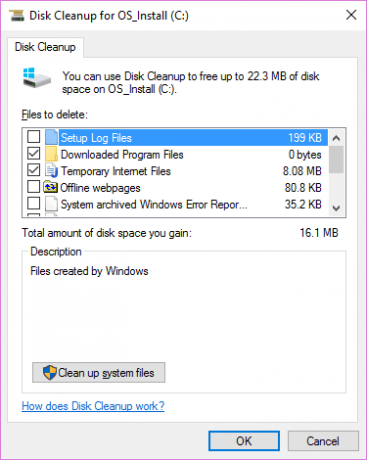
अनुभवी विंडोज उपयोगकर्ताओं को पता है कि कैसे ओएस समय के साथ cruft बनाता है। आप इसमें से कुछ को रोक नहीं सकते हैं, इसलिए यह पुराने डेटा को कभी-कभी साफ़ करने में मदद करता है जिसका आप सक्रिय रूप से उपयोग नहीं कर रहे हैं। यदि आप विशेष रूप से कम चल रहे हैं, तो खाली स्थान भी आपके पीसी के प्रदर्शन में सुधार कर सकता है।
शुक्र है, आपके पास इसके माध्यम से मदद करने के लिए कुछ अंतर्निहित विंडोज रखरखाव उपकरण हैं। परामर्श विंडोज सफाई के लिए हमारी अंतिम चेकलिस्ट कैसे अपने विंडोज कंप्यूटर को साफ करने के लिए: अंतिम चेकलिस्टकुछ समय तक विंडोज की सफाई करने से खर्च में भारी सुधार हो सकता है। यहाँ अपने विंडोज कंप्यूटर की सफाई के लिए अंतिम चेकलिस्ट है। अधिक पढ़ें अधिक जानकारी के लिए।
5. Windows रखरखाव स्कैन करें
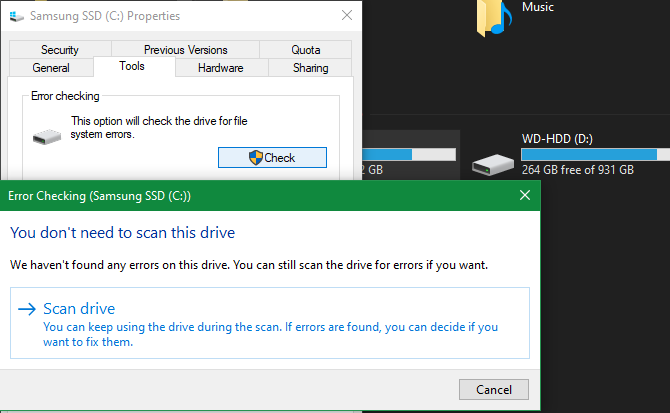
विंडोज 10 को बनाए रखने के हिस्से के रूप में, आपको यह सुनिश्चित करने के लिए कि आपको नजरअंदाज नहीं किया गया है, बस कुछ समय में हर बार कुछ स्कैन करने चाहिए।
उनमें से एक एंटीवायरस स्कैन है। आप एक ठोस एंटीवायरस का उपयोग करने की उम्मीद करते हैं, जिसे स्वचालित रूप से स्कैन करना चाहिए। लेकिन एक समय में एक समर्पित एंटी-मैलवेयर प्रोग्राम से दूसरी राय प्राप्त करना एक अच्छा विचार है।
Malwarebytes इसके लिए हमारा शीर्ष चुना गया है। नि: शुल्क संस्करण आपको केवल ऑन-डिमांड स्कैन करने देता है, लेकिन आपको कभी-कभार चेक की आवश्यकता होती है। उम्मीद है, यह आपके सिस्टम पर कुछ भी नहीं खोजेगा, लेकिन यह समय लेने के लायक है क्योंकि यह पता चलेगा कि अन्य एंटीवायरस सॉफ़्टवेयर क्या दान नहीं करते हैं।
आपको कभी-कभी SFC स्कैन भी करना चाहिए। यह कमांड, सिस्टम फाइल चेकर के लिए छोटा है, एक विंडोज़ रखरखाव उपयोगिता है जो क्षतिग्रस्त सिस्टम फ़ाइलों की जांच करता है और यदि आवश्यक हो तो उन्हें मरम्मत करता है।
प्रकार cmd स्टार्ट मेनू में, फिर राइट क्लिक करें और चुनें व्यवस्थापक के रूप में चलाओ. स्कैन शुरू करने के लिए निम्नलिखित लाइन डालें, जिसमें कुछ समय लग सकता है:
sfc / scannowयदि आपके कंप्यूटर में हार्ड डिस्क ड्राइव है (SSD नहीं), तो आप अपनी डिस्क पर खराब क्षेत्रों को देखने के लिए एक चेक भी चला सकते हैं। ऐसा करने के लिए, एक फ़ाइल एक्सप्लोरर विंडो खोलें और नेविगेट करें यह पी.सी.. अपनी हार्ड ड्राइव पर राइट-क्लिक करें (संभावित रूप से लेबल किया गया) सी:) और चुनें गुण.
परिणामी विंडो में, पर स्विच करें उपकरण टैब और हिट चेक बटन। विंडोज़ शायद आपको बताएगा कि इसने ड्राइव पर कोई त्रुटि नहीं पाई; चुनें स्कैन ड्राइव एक ताज़ा स्कैन चलाने के लिए।
6. महत्वपूर्ण सेटिंग्स को दोबारा जांचें

विंडोज 10 के अपडेट की नियमित धारा का मतलब है कि यह हमेशा बदलता रहता है। हालांकि यह बहुत सारी शानदार विशेषताओं का परिणाम है, इसका मतलब यह भी है कि विंडोज में नए विकल्पों को भ्रमित करने की अधिक संभावना है जो आपके कंप्यूटर को कैसे प्रभावित करते हैं।
एक प्रमुख अद्यतन स्थापित करने के बाद, आपको नई सेटिंग्स की जाँच करनी चाहिए और सुनिश्चित करना चाहिए कि वे जिस तरह से आप चाहते हैं, उसे सेट करें। और अगर आपने कभी पैनल में प्रवेश नहीं किया है, तो आपको करना चाहिए जानें कि सेटिंग्स क्या कर सकती हैं विंडोज 10 सेटिंग्स गाइड: कुछ भी और सब कुछ कैसे करेंक्या आप विंडोज 10 में सेटिंग्स ऐप के आसपास अपना रास्ता जानते हैं? यहां वह सब कुछ है जो आपको जानना चाहिए। अधिक पढ़ें और अपना कंप्यूटर सेट करें कि आप इसे कैसे पसंद करते हैं।
एक अन्य महत्वपूर्ण वस्तु जिसे आपको नियमित पीसी रखरखाव के भाग के रूप में जांचना चाहिए आपके पीसी का स्टार्टअप सेक्शन विंडोज 10 स्टार्टअप फोल्डर का उपयोग कैसे करें: सब कुछ जो आपको जानना आवश्यक हैविंडोज 10 स्टार्टअप फ़ोल्डर आपको यह प्रबंधित करने देता है कि कौन से प्रोग्राम स्टार्टअप पर चलते हैं। यहां स्टार्टअप फ़ोल्डर को खोजने और इसके कार्यक्रमों को प्रबंधित करने का तरीका बताया गया है। अधिक पढ़ें . जब आप अधिक सॉफ़्टवेयर स्थापित करते हैं, तो संभवतः आप एक टन प्रोग्राम बनाते हैं जो आपके बूट होते ही चलते हैं। बहुत से प्रोग्राम चलाने से आपका बूट समय धीमा हो जाएगा और बैकग्राउंड में संसाधन खा जाएंगे। कभी-कभी इस पर जाँच करें और सुनिश्चित करें कि यह नियंत्रण में है।
7. अपने हार्डवेयर साफ करें

कोई भी वास्तव में अपने कंप्यूटर की सफाई का आनंद नहीं लेता है, लेकिन इसे अपने सबसे अच्छे रूप में चलाने के लिए एक महत्वपूर्ण कदम है। इसके अलावा, अधिकांश उपकरणों को समय के साथ काफी सकल मिलता है। आपको अपने कीबोर्ड और स्क्रीन को कम से कम पोंछना चाहिए, और प्रति वर्ष कुछ बार अपने कंप्यूटर से धूल को साफ करना चाहिए।
हमने लिखा है अपने लैपटॉप की सफाई के लिए एक गाइड और उसी सलाह का अधिकांश भाग डेस्कटॉप के लिए लागू होता है। जब आप हुड के नीचे हों, तो सुनिश्चित करें कि आपका सेटअप किसी से पीड़ित नहीं है पीसी रखरखाव गलतियों 8 पीसी मेंटेनेंस मिस्टेक्स जो आपके हार्डवेयर लाइफस्पेस को मारते हैंपीसी रखरखाव रॉकेट विज्ञान नहीं है, लेकिन आप कुछ गलतियां कर सकते हैं जो वास्तव में आपके हार्डवेयर को नुकसान पहुंचा रहे हैं। अधिक पढ़ें , जैसे कि खराब वेंटिलेशन।
Windows रखरखाव बोरिंग है, लेकिन महत्वपूर्ण है
हमने कई महत्वपूर्ण कामों की समीक्षा की है जो नियमित रूप से पूरा करने के लिए आपके डेस्कटॉप या लैपटॉप रखरखाव चेकलिस्ट पर होना चाहिए। उन पर ध्यान देने की कोई आवश्यकता नहीं है, लेकिन इनकी उपेक्षा करने से सड़क पर समस्याओं का सामना करना पड़ेगा। अपने कंप्यूटर को अच्छी मरम्मत में रखने से आपको समय और पैसा की बचत होती है, इसलिए आपको खुशी होगी कि आपने इनको बनाए रखा है।
यदि आप अधिक Windows 10 रखरखाव युक्तियों की तलाश कर रहे हैं, तो सुनिश्चित करें कि आप कोई भी नहीं बनाते हैं इन बड़ी विंडोज रखरखाव गलतियों 7 विंडोज मेंटेनेंस मिस्टेक्स आपको कभी नहीं करना चाहिएयदि आप अपने विंडोज पीसी को सुचारू रूप से चालू रखना चाहते हैं, तो आपको इन बड़ी गलतियों से बचने की आवश्यकता है। वे आपके कंप्यूटर के जीवनकाल को छोटा कर सकते हैं और आपके अनुभव को निराशाजनक बना सकते हैं। अधिक पढ़ें .
बेन MakeUseOf में एक उप संपादक और प्रायोजित पोस्ट मैनेजर है। वह एक बी.एस. कंप्यूटर सूचना प्रणाली में ग्रोव सिटी कॉलेज से, जहां उन्होंने अपने प्रमुख में ऑन लूड और ऑनर्स के साथ स्नातक किया। वह दूसरों की मदद करने में आनंद लेता है और एक माध्यम के रूप में वीडियो गेम का शौक रखता है।